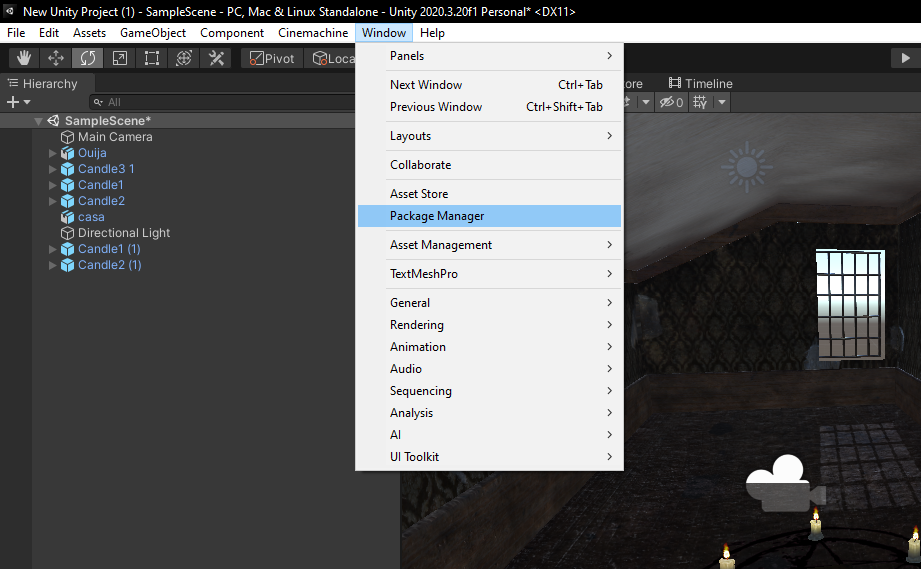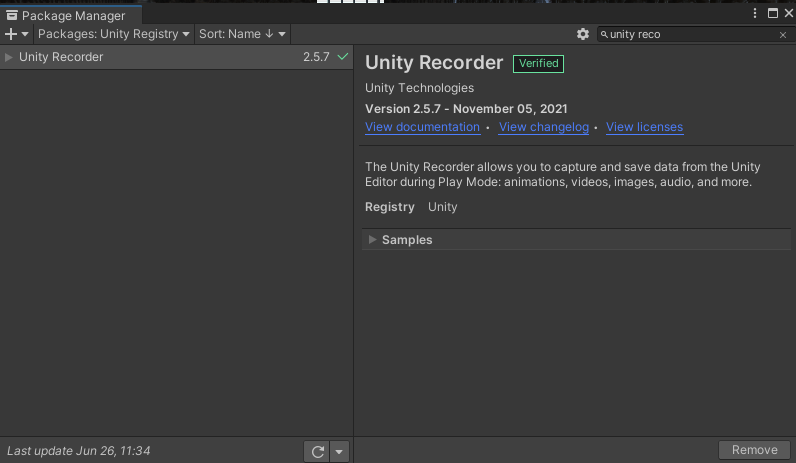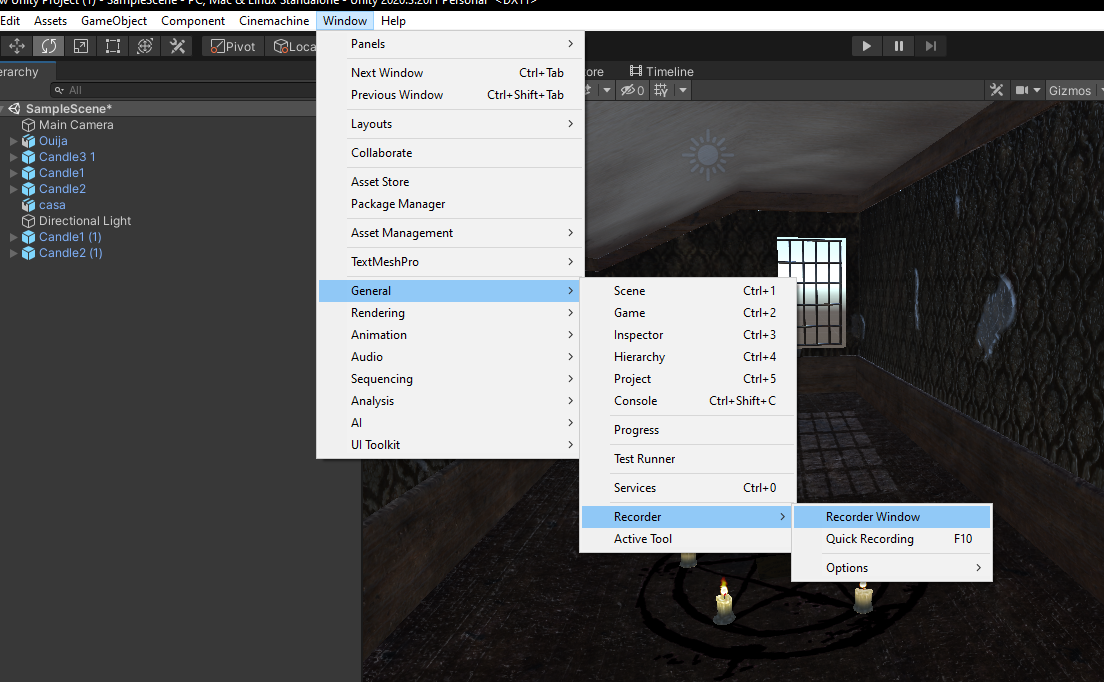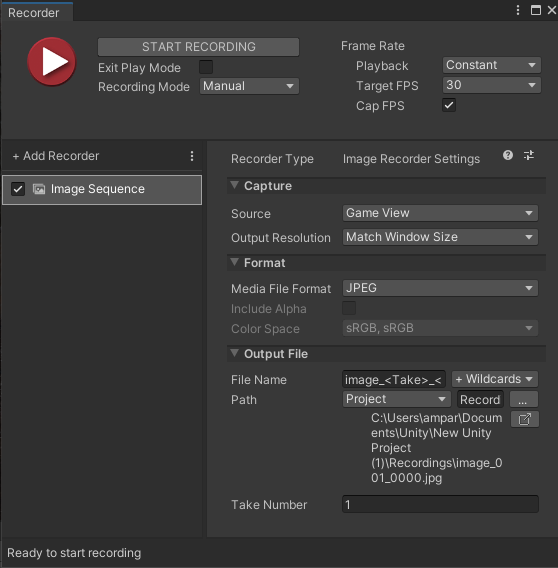Cuando terminamos un proyecto en cualquier programa es normal que quedamos presentarlo a los usuarios en Internet. Pero puede salir la duda de no saber cómo hacerlo y menos en un programa que no estamos tan acostumbrados a usar. Es por eso mismo que te voy a indicar paso a paso cómo puedes hacer un render en Unity. La forma que te enseñaré a crear este render es muy sencilla y seguramente cuando quieras volver a hacerlo, podrás hacerlo sin querer un guía. Es por eso mismo, que si estás interesada o interesado ya sabes más que cómo hacer un render en Unity. Te invito a que sigas leyendo este tutorial además de seguir paso por paso todas las indicaciones.
Índice de contenidos
Qué es un render y por qué los usamos en nuestros trabajos
Antes de comenzar a enseñarte cómo puedes hacer un render en Unity te explicaré qué es esto y para qué sirve. Un render es una imagen digital que podemos hacer de nuestros trabajos en diferentes programas. Existen diferentes motores que permiten la realización de estos. Realizar un render después de crear nuestros proyectos, nos ayuda a presentarlo después a los usuarios, para que así quede de una manera mucho más profesional.
Hacer paso a paso un render en el motor gráfico de Unity
Ahora que ya conoces un render y su importancia, veamos paso a paso cómo podemos crear un render dentro del motor gráfico de Unity. Para este tutorial estaré un proyecto de cero, pero tú puedes hacer un proyecto desde cero o bien continuar un proyecto que ya tengas empezado.
Instalar paquetes en nuestro proyecto
El primer paso que debemos de hacer es instalar dos paquetes que nos ayudarán a la hora de crear renders. Para ello tenemos que ir a la parte superior del programa y elegir la opción Window. Al hacer clic izquierdo con nuestra razón se desplegará un menú con diferentes opciones entre ellas tenemos que elegir la opción que se llama Package Manager.
Cuando entremos dentro de esta opción veremos qué sale una ventana emergente. Dentro de esta ventana emergente y vamos a la parte superior justo al lado de un icono con más aparece un menú desplegable en este menú desplegable elegiremos la primera opción llamada Unity registry. Al hacer esto estaremos mostrando todos los paquetes que hay en Unity y no solamente los que tenemos instalados. Una vez que ya tengamos todos los paquetes disponibles, iremos a la parte derecha superior y buscaremos en el buscador lo siguiente: Cinemachine y Unity Recorder. En mi caso ya los tengo instalados, pero te voy a enseñar a instalarlos de una manera sencilla que es presionando el botón que tenemos abajo a la derecha de la ventana llamada Instalar. Tan solo tenemos que hacer clic en esta opción y saldrá una barra de carga que nos indica que se está instalando. No te preocupes si este proceso tarda un poco es completamente normal y también depende mucho de las características de nuestro ordenador. Una vez que lo tengas instalado ya puedes cerrar la ventana.
Abrir el panel dónde se toma los renders de nuestro proyecto
El siguiente paso que tenemos que hacer es abrir el panel donde podremos hacer la configuración para crear los renders de nuestra escena. Para ello iremos a la parte superior de la interfaz del motor gráfico y seleccionaremos haciendo Click cerdo con el ratón la opción Window. Local hemos es desplegar un menú donde elegiremos la opción llamada general. Dentro de la opción general se nos espera otro menú desplegable y en este elegiremos una opción llamada recorder. Por último os abrirá un tercer menú desplegable, dónde encontraremos en la primera opción Recorder Window. Seleccionaremos está para poder después configurar y crear los renders que necesitemos.
Configuración para poder sacar un render en el motor gráfico
Y has hecho todos los pasos anteriores ahora mismo te tiene que salir una ventana emergente. Dentro de esta ventana podremos cambiar la configuración para poder crear el render que nos interesa. Para poder empezar lo que tenemos que hacer es ir a la parte izquierda y dónde dice add recorder hacer clic sobre este. Al hacer click encima de esta opción aparecerá un menú desplegable donde nos indicará qué es lo que queremos hacer. Como en este caso queremos hacer una imagen elegiremos la opción de image sequence. Esto lo que hará es añadir un rectángulo debajo de la acción que hemos seleccionado.
Una vez que tengamos listo lo que queremos hacer, iremos a la parte derecha dónde podemos seleccionar donde queremos hacer la captura es decir si en la escena o directamente desde el juego. También podemos elegir la resolución queremos que salga la imagen además del formato que lo queremos. No solamente podemos hacer lo anterior, quiero que también podemos elegir el lugar donde queremos guardar la foto.
Tomar la imagen qué queremos
Por último lo que tenemos que hacer es sacar la imagen a través de la parte superior en una opción llamada start recording. Lo que estamos haciendo con esto es que Unity ponga de un color en el que si vemos abajo de la ventana podemos ver que se está procesando la carga de la imagen. Lo único que tienes que hacer es esperar y cuando tengas listo ya puedes ir a lugar o así guardo la imagen y podrás ver que ya tienes un render de la escena.
“Te recomendamos Entorno de trabajo de Unity”
Como puedes ver, crear una imagen dentro del motor gráfico de Unity para hacerlo un render es bastante sencillo. Estoy segura que simplemente haciendo estos pasos una vez podrás hacerlo la siguiente vez completamente solo o sola.